問題描述
由于之前在安裝VSCODE的時候,沒注意詳細閱讀提示����,而且第一次安裝比較隨意,只是帶著想試一下VSCODE才安裝的���,所以安裝的時候漏了勾選open with code這個非常好用的功能!?���?����!
我怎么發現的呢?是因為我最近在學VUE.JS的時候總是要打開一個文件夾但是發現人家都可以直接右鍵打開�,但是我卻非要先打開VSCODE����,打開文件夾�,這多麻煩啊,效率太低了吧�����?�����?���?后來查了一下才發現原來是漏了勾選這個選項����,哭了?����。���?��!

我的環境
win10
vscode v1.31.1
那么我們應該怎么解決這個問題呢��?���??
看了看網上的方法,分為兩種:
- 重裝VSCODE�����,重裝大法好啊有沒有����?(不�����,重裝了好多插件要重新裝很麻煩的)
- 修改注冊表(一點都不難�����,但是要仔細一點)
重裝我就不講了,誰都會的了吧?
修改注冊表
- 首先新建一個文本文件
- 在文本文件中輸入以下代碼修改注冊表,這里要注意一下,里面的路徑要修改為自己電腦里VSCODE的絕對路徑,而且注意路徑的書寫,因為在字符串中��,所以注意 \ 的轉義
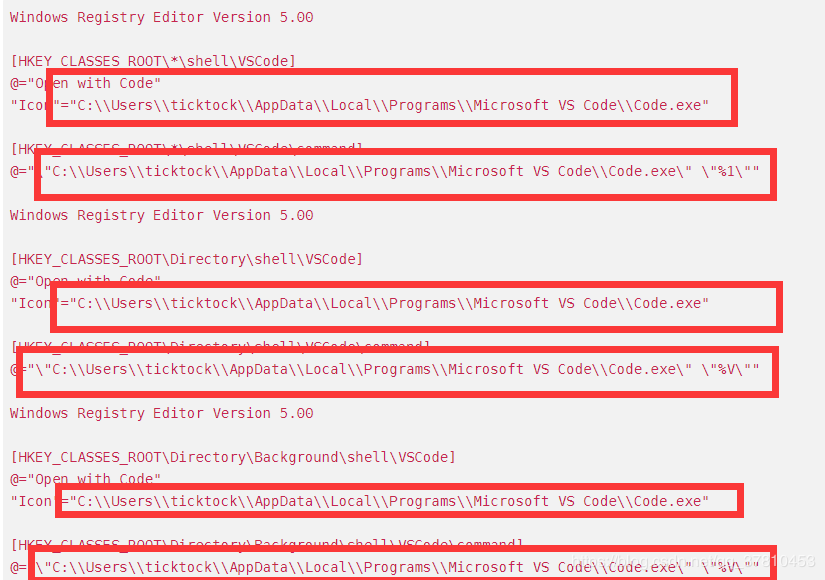
代碼如下:
Windows Registry Editor Version 5.00
[HKEY_CLASSES_ROOT\*\shell\VSCode]
@="Open with Code"
"Icon"="C:\\Users\\ticktock\\AppData\\Local\\Programs\\Microsoft VS Code\\Code.exe"
[HKEY_CLASSES_ROOT\*\shell\VSCode\command]
@="\"C:\\Users\\ticktock\\AppData\\Local\\Programs\\Microsoft VS Code\\Code.exe\" \"%1\""
Windows Registry Editor Version 5.00
[HKEY_CLASSES_ROOT\Directory\shell\VSCode]
@="Open with Code"
"Icon"="C:\\Users\\ticktock\\AppData\\Local\\Programs\\Microsoft VS Code\\Code.exe"
[HKEY_CLASSES_ROOT\Directory\shell\VSCode\command]
@="\"C:\\Users\\ticktock\\AppData\\Local\\Programs\\Microsoft VS Code\\Code.exe\" \"%V\""
Windows Registry Editor Version 5.00
[HKEY_CLASSES_ROOT\Directory\Background\shell\VSCode]
@="Open with Code"
"Icon"="C:\\Users\\ticktock\\AppData\\Local\\Programs\\Microsoft VS Code\\Code.exe"
[HKEY_CLASSES_ROOT\Directory\Background\shell\VSCode\command]
@="\"C:\\Users\\ticktock\\AppData\\Local\\Programs\\Microsoft VS Code\\Code.exe\" \"%V\""
保存文件���,隨便放在哪里都可以�,然后命名為: vsCodeOpenFolder.reg,這里你命名為什么都沒關系����,但是后綴必須要為 .reg
最后����,雙擊點開該文件
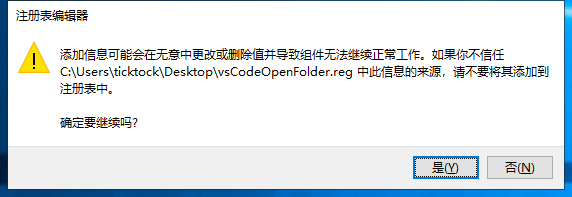
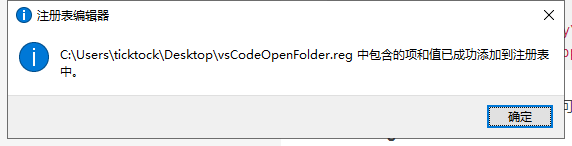
這里會遇到提示���,點擊 "確定"或"是"就可以了�,最后大功告成!?�?����!
嘗試在桌面右鍵測試一下看看有沒有添加成功�,如果沒有����,嘗試一下第四步中以管理員權限打開 .reg
到此這篇關于VSCODE添加open with code實現右鍵打開文件夾的文章就介紹到這了,更多相關VSCODE添加open with code內容請搜索腳本之家以前的文章或繼續瀏覽下面的相關文章希望大家以后多多支持腳本之家�����!
您可能感興趣的文章:- vscode添加GIT和SVN的方法示例
- VSCode配置C/C++并添加非工作區頭文件的方法
- VSCode中自動為Python文件添加頭部注釋